Come abilitare la modalità notturna su Echo Spot

Se si utilizza Echo Spot come sveglia sul comodino, si potrebbe trarre vantaggio dall'accensione della modalità notturna. Questa funzione cambia lo sfondo in nero e oscura lo schermo in modo che non ti accechi di notte mentre stai cercando di dormire.
CORRELATO: Come disattivare la fotocamera sullo spot dell'eco
Prima iniziamo a mostrarti come abilitare la modalità notturna, tieni presente che oscura lo schermo solo una certa percentuale. Quindi, se hai il tuo Echo Spot con luminosità al 100%, Night Mode non lo oscurerà tutti fino alla posizione più scura. Considerando che se la luminosità dello schermo è del 50% circa, lo schermo si oscurerà molto di più quando si è in modalità notturna.
Mi piacerebbe che lo schermo si abbassasse completamente anche al 100% della luminosità, forse Amazon rilascerà un aggiornamento del software in futuro per affrontarlo, ma per il momento, tieni questo a mente.
Per attivare la modalità notturna, inizia scorrendo verso il basso dalla parte superiore dello schermo, quindi toccando l'icona dell'ingranaggio delle impostazioni.
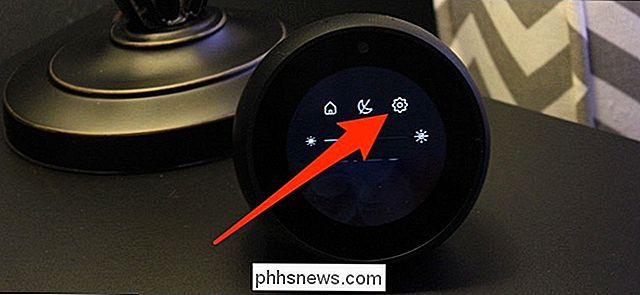
Scorri verso il basso, quindi tocca l'opzione "Casa e orologio".
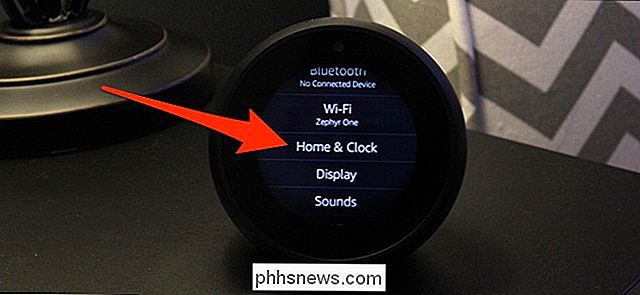
In basso, tocca l'opzione "Modalità notte".
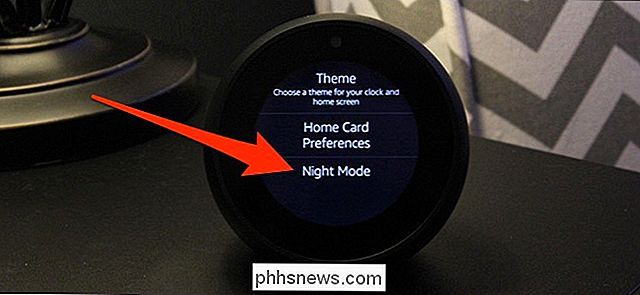
Quindi tocca l'interruttore "Orologio notturno".
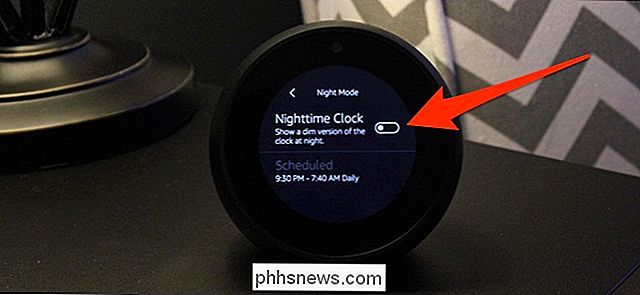
Successivamente, puoi toccare l'opzione "Pianificato" se vuoi abilitare e disabilitare la Modalità notte automaticamente in determinati orari.
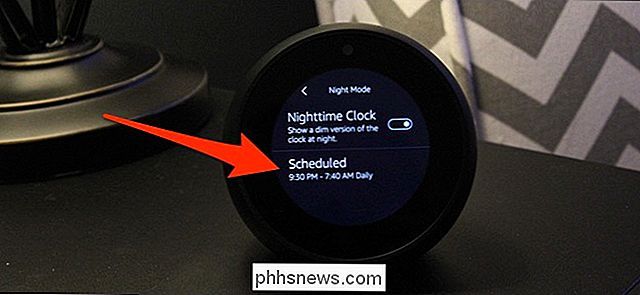
Potresti scoprire che anche nelle impostazioni più deboli, lo schermo potrebbe essere un po 'troppo luminoso, specialmente se ti piace dormire nel buio pesto. Tuttavia, ero personalmente contento di quanto fosse scuro lo schermo nella modalità notturna: non era mai accecante, ma riuscivo comunque a vedere l'ora ogni volta che la guardavo.

Come utilizzare il CD di ripristino BitDefender per pulire il PC infetto
Quando hai un PC completamente infetto da virus, a volte è meglio riavviare il sistema in un disco di ripristino ed eseguire un virus completo scansione da lì. Ecco come utilizzare il CD di ripristino di BitDefender per pulire un PC infetto. CORRELATO: Qual è il miglior antivirus e Come faccio a sceglierne uno?

Le migliori tastiere non meccaniche
Se sei interessato agli accessori per computer, hai sicuramente notato la tendenza verso le tastiere meccaniche. Il loro click-clack soddisfacente e le opzioni di personalizzazione profonda sono attraenti per una vasta gamma di persone. Ma questa gamma non include tutti ... e se non sei un appassionato di schede meccaniche, probabilmente ti senti un po 'trascurato.



